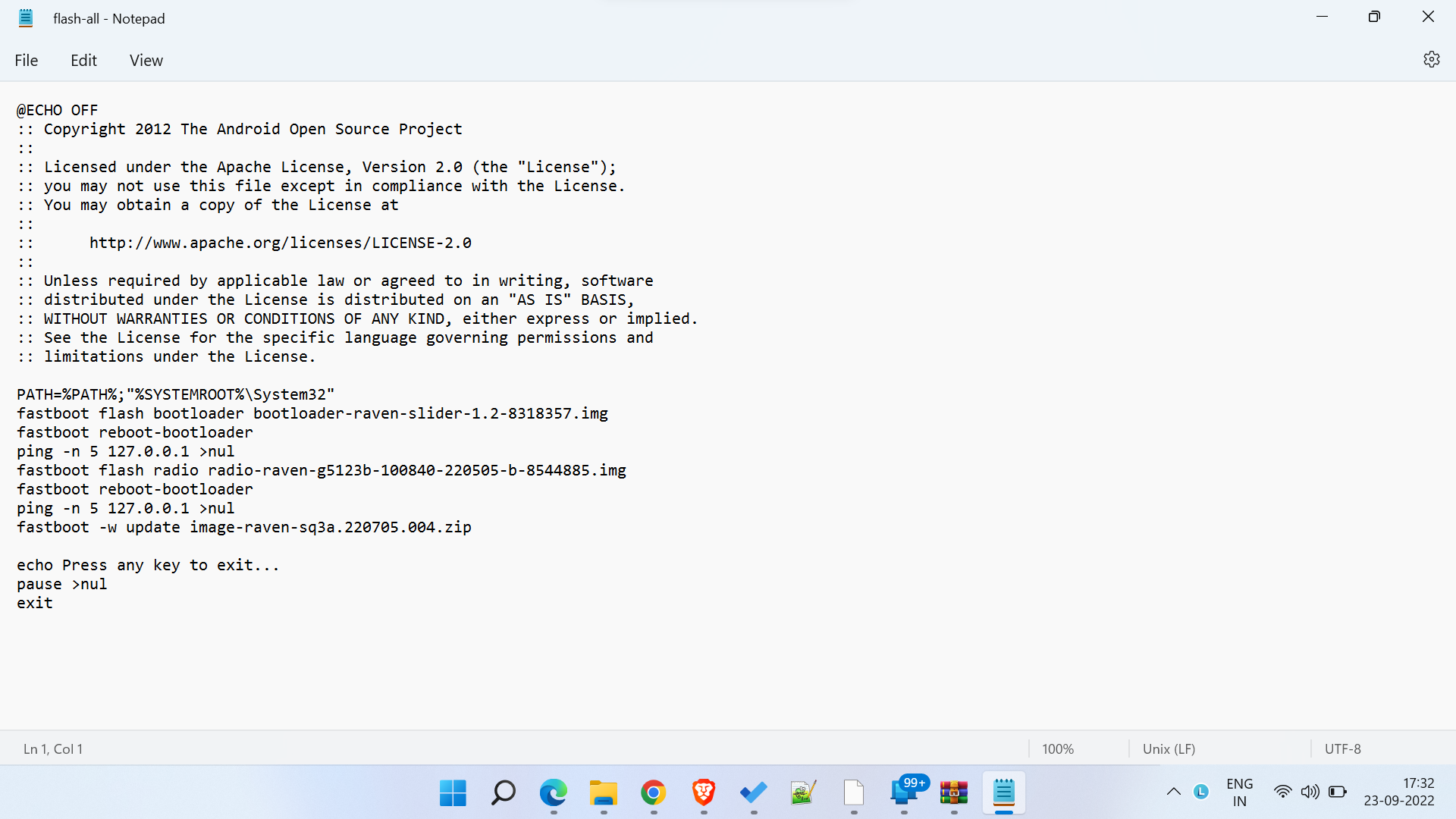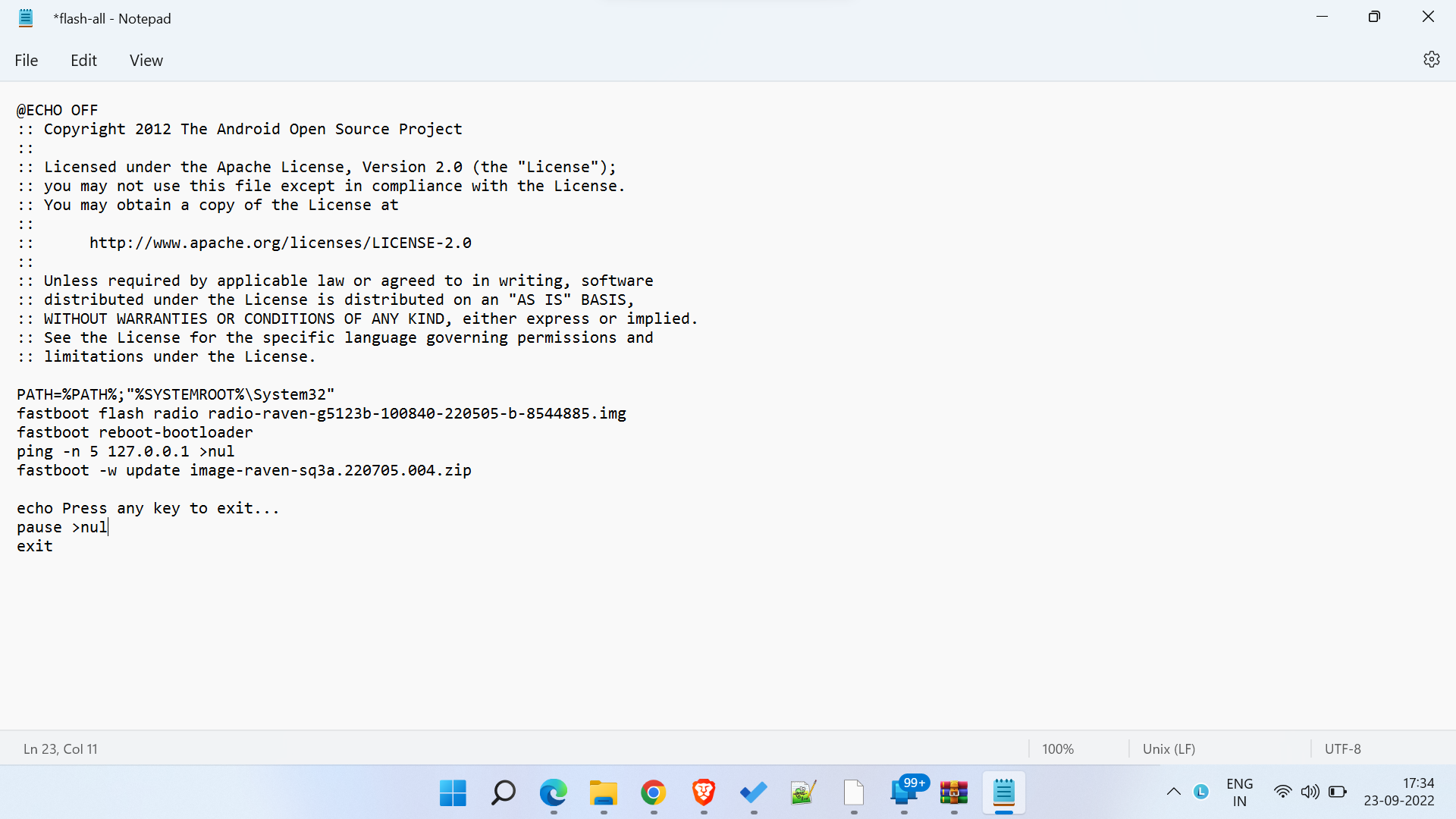谷歌已经发布了 Android 13 的稳定版本,距今已有一段时间了。你们中的许多人都已经赶上了探索最新版本 Android 操作系统的新变化的潮流。尽管 Android 13 带来了大量改进,但并非所有人都喜欢它。主要原因包括稳定性问题和软件错误。如果您是 Google Pixel 6 或 Pixel 6 Pro 用户并且无法继续使用 Android 13,可以通过一种方法降级到 Android 12,我们将在本文中讨论这一点。
![]()
为了降级 Google Pixel,我们手动刷新较旧的 Android 操作系统。但是,您无法将相同的过程应用于 Google Tensor 支持的 Pixel 6 和 Pixel 6 Pro。除了新功能和自定义之外,Google 还为 Android 13 带来了引导加载程序更新。在 Google Pixel 6 和 Pixel 6 Pro 上安装 Android 13 版本后,由于防回滚保护,您无法将它们降级到 Android 12。因此,您无法应用降级 Google Pixel 的常规流程。
这是否意味着您的 Pixel 6 系列手机无法返回 Android 12?答案是否定的。您仍然可以在设备上启动 Android 12,因为升级后的引导加载程序与 Android 13 和 Android 12 兼容。
如何将 Google Pixel 6 和 6 Pro 从 Android 13 降级到 Android 12
方法一:修改刷机脚本
在我们将 Google Pixel 6 和 6 Pro 从 Android 13 降级到 Android 12 之前,需要注意的是,降级 Android 操作系统后,您将错过最新的隐私和安全功能。此外,该设备不会收到新的安全补丁更新。
对您的手机进行完整备份,因为降级过程会擦除您的所有数据。确保您已在 PC 上安装最新的 ADB 和 Fastboot 二进制文件。
步骤一:下载适用于您的 Google Pixel 的 Android 12 出厂映像。
- 谷歌像素 6
- 谷歌 Pixel 6 Pro
步骤2:解压缩下载的 ZIP 文件并将引导加载程序映像归档。该文件应命名为“bootloader-[设备代号]-slider-[主要版本]-[次要版本].img”。
步骤3:从提取的文件夹中删除引导加载程序映像。
第4步:如果您使用的是 Windows PC,请在记事本或任何其他文本编辑器中打开“flash-alll.bat”文件。现在,删除引导加载程序刷新相关部分,在系统映像刷新部分的“-w”和“update”参数之间添加“-force”(不带引号),然后保存文件。
如果您是 Linux 或 macOS 用户,请在您喜欢的文本编辑器中打开“flash-all.sh”文件。现在,删除引导加载程序刷新相关部分,在系统映像刷新部分的“-w”和“update”参数之间添加“-force”(不带引号),然后保存文件。请参阅上面的图片以供参考。
第5步:现在,我们准备通过 Fastboot 刷新 Android 12 出厂映像。您需要有一个解锁的引导加载程序才能通过 Fastboot 进行刷新。因此,如果尚未完成,您应该解锁引导加载程序。
第6步:打开计算机上的命令窗口并导航到提取的 Android 12 工厂映像位置。您可以导航到 Windows 上解压的文件夹,按Shift + 右键单击,然后单击在此处打开 Windows PowerShell。
第7步:运行以下闪烁脚本。
- 对于 Windows:
.\flash-all.bat- 对于 macOS 和 Linux:
./flash-all.sh步骤8:等待闪烁过程完成。设备应自动重新启动。
刷新 Android 12 出厂映像后首次重新启动可能需要更长的时间。不要惊慌并按下任何按钮。由于XDA开发者为了分享这个方法。
方法2:刷官方开发者支持图片
谷歌为 Pixel 6 和 Pixel 6 Pro 提供基于稳定的 Android 12 和 Android 12L 的 Android 12 系统映像。这些版本适用于具有更新的引导加载程序版本的开发人员。开发人员支持映像包括新的安全修复程序和增加的防回滚计数器。
下载 Pixel 6 和 Pixel 6 Pro 的开发者支持图片
下载目标设备的开发人员支持映像后,请按照以下步骤通过 Fastboot 刷新版本:
您需要具有解锁引导加载程序的 Pixel 6 或 Pixel 6 Pro 才能执行所需的步骤。因此,如果尚未完成,您应该解锁引导加载程序。另外,请确保您的 PC 上安装了最新的 ADB 和 Fastboot 二进制文件。
步骤一:解压 zip 文件并将解压的文件粘贴到 ADB 和 fastboot 文件夹中。
步骤2:使能够USB调试在你的手机上。它位于“开发者选项”下。如果找不到,请访问设置 > 关于手机并点击版本号 7 次以启用开发人员选项。现在,在“设置”应用程序中找到“开发者选项”并启用“USB 调试”。
步骤3:通过 USB 数据线将手机连接到计算机。
第4步:打开计算机上的命令窗口并导航到 ADB 和 fastboot 文件夹位置。在 Windows 上,您只需导航到 ADB 文件夹,然后按Shift + 右键单击,并点击在此处打开 Windows PowerShell。
第4步:运行以下命令将手机重新启动至 Fastboot 模式。
adb reboot bootloader第5步:在 Mac 或 Linux PC 上运行以下命令:
flash-all该命令执行flash-all.sh用于安装基带固件、操作系统和引导加载程序的脚本文件。 Windows 用户只需双击全部闪存.bat文件。
第6步:您的设备应重新启动至 Android 12 操作系统。
最后的话
我不建议将你的 Google Pixel 从 Android 13 降级到 Android 12。但是,如果你面临各种软件错误、系统故障或稳定性问题,并且对 Android 13 感到沮丧,那么降级到 Android 12 应该不是一个糟糕的选择。我希望本指南对您有用。有任何问题或疑问吗?将它们写在下面的评论中,我们会尽快回复。